6 schnelle Möglichkeiten, um das dunkle Thema des Windows 10-Datei-Explorers zu beheben, wenn es kaputt geht
Microsoft hat das dunkle Thema des Datei-Explorers erstmals im Windows-Update vom 10. Oktober 2018 eingeführt. Es war eine gute Nachricht für alle, die spät arbeiten.
Wenn Sie den dunklen Modus des Datei-Explorers aktiviert haben, um die Augenbelastung zu verringern, oder einfach, weil Sie der Meinung sind, dass er besser aussieht, ist es definitiv unpraktisch, wenn er nicht mehr funktioniert.
Lesen Sie weiter, um eine Liste der Korrekturen zu erhalten, mit denen das dunkle Windows 10-Thema wieder funktioniert, damit Sie Ihr bevorzugtes Design genießen und gleichzeitig die Belastung der Augen verringern können.
Warum Windows 10 Dark Mode nicht mehr funktioniert
Es gibt viele Gründe, warum das dunkle Thema möglicherweise nicht mehr funktioniert, aber Fehler oder Störungen, die durch eine ältere Windows 10-Version oder veraltete Apps verursacht werden, sind die Hauptursachen.
Dies bedeutet, dass Sie möglicherweise Windows 10 aktualisieren müssen. Wenn Sie jedoch keine Zeit haben oder nicht sicher sind, wie Sie Ihre Windows 10- Version aktualisieren sollen , können Sie eine der in diesem Artikel genannten schnelleren Lösungen ausprobieren.
1. Schalten Sie es aus und wieder ein
Diese Methode reicht möglicherweise aus, um den dunklen Modus des Datei-Explorers zu korrigieren. So geht's:
- Klicken Sie mit der rechten Maustaste auf das Startmenü.
- Klicken Sie auf Einstellungen .
- Klicken Sie im Menü Einstellungen auf Personalisierung .
- Wählen Sie das Menü Farben .
- Wählen Sie unten Ihren Standard-Windows-Modus und wählen Sie Licht.
- Starten Sie Ihren PC / Laptop neu.
- Befolgen Sie die Schritte erneut und wählen Sie in Schritt 5 Dunkel .
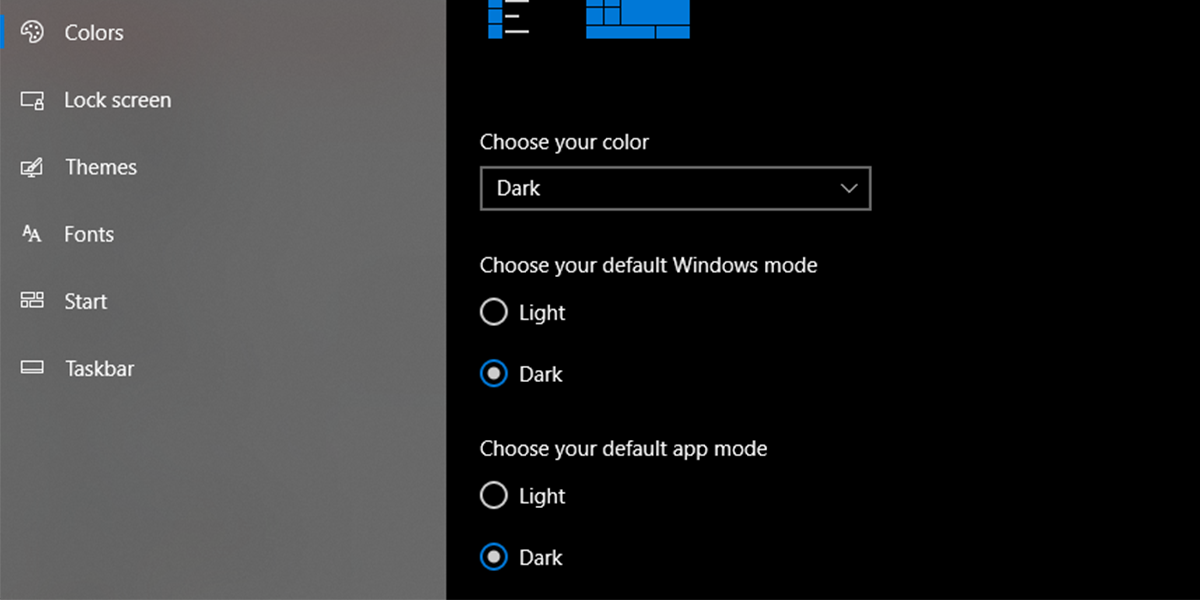
2. Starten Sie den Windows Explorer neu
Kleine Systemfehler können dazu führen, dass das dunkle Windows 10-Design nicht mehr funktioniert. Wenn dies der Fall ist, können Sie dies wie folgt beheben:
- Öffnen Sie den Task-Manager, indem Sie Strg + Umschalt + Esc drücken.
- Wählen Sie Windows Explorer .
- Klicken Sie auf Neu starten .
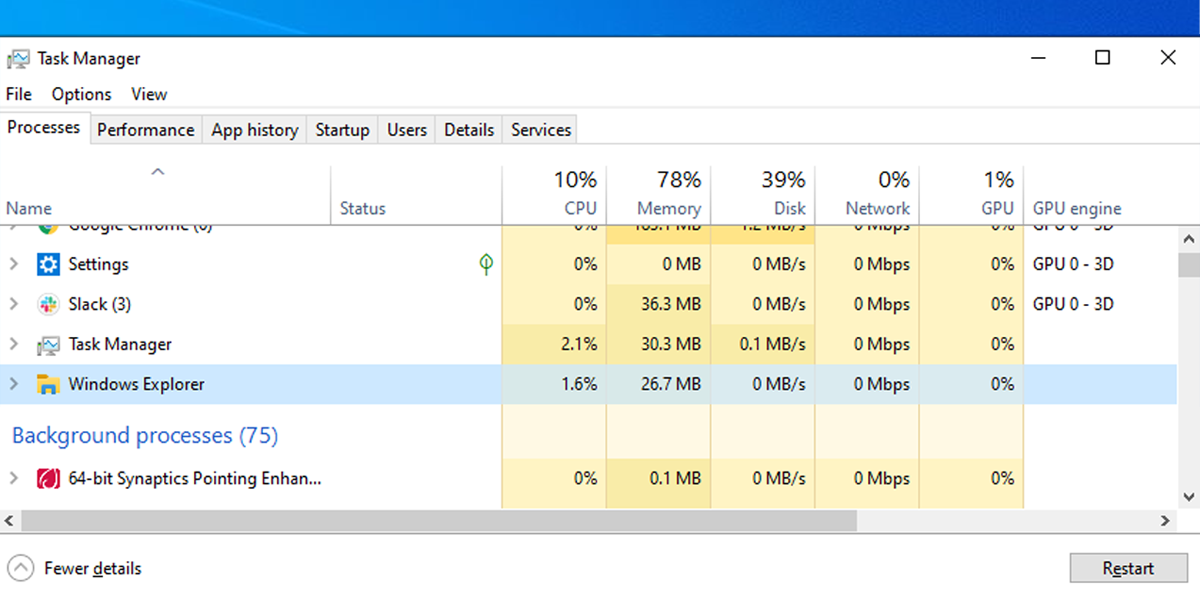
Aktivieren Sie nach dem Neustart von Windows Explorer den Dunkelmodus erneut.
3. Melden Sie sich ab und wieder in Ihrem Konto an
Wenn das dunkle Design des Datei-Explorers aufgrund eines Systemfehlers nicht mehr funktioniert, können Sie diese Lösung ausprobieren.
- Öffnen Sie das Startmenü.
- Klicken Sie mit der rechten Maustaste auf das Symbol Ihres Profils.
- Wählen Sie Abmelden .
- Melden Sie sich mit Ihren Anmeldeinformationen erneut an.
- Gehen Sie zu Einstellungen und schalten Sie den Dunkelmodus wieder ein.
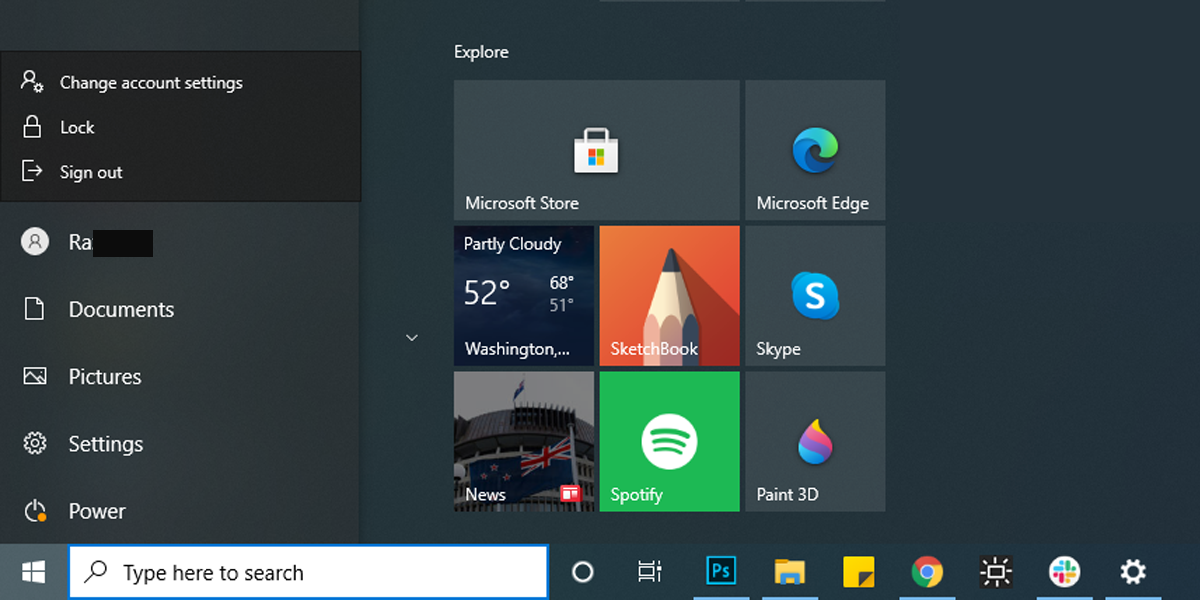
Wenn dies den Dunkelmodus nicht behebt, ist möglicherweise ein beschädigtes Benutzerkonto der Grund für Ihr Problem. Um dies zu beheben, müssen Sie ein neues Benutzerkonto erstellen .
4. Wechseln Sie zurück zum Windows 10-Standarddesign
Windows 10 eignet sich hervorragend für Anpassungsoptionen . Dies kann jedoch auch dazu führen, dass der Dunkelmodus des Datei-Explorers nicht mehr funktioniert. So können Sie zum Windows 10-Standarddesign zurückkehren:
- Klicken Sie mit der rechten Maustaste auf Start .
- Klicken Sie auf Einstellungen .
- Wählen Sie Personalisierung .
- Öffnen Sie das Menü Themen
- Wählen Sie unter den verfügbaren Themen Windows aus .
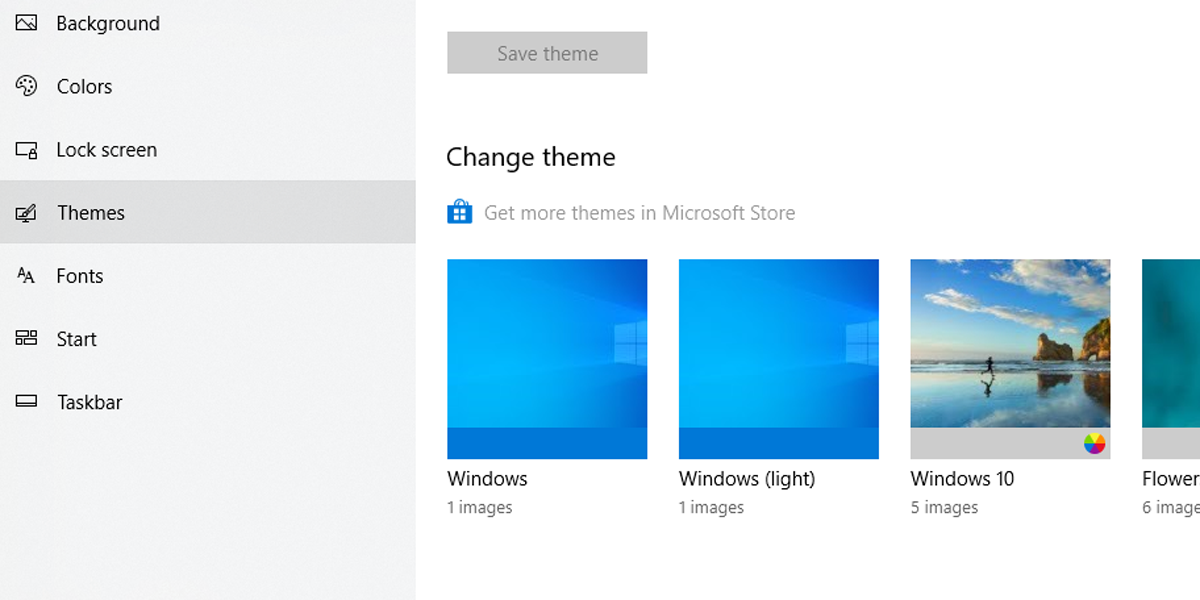
5. Entfernen Sie Anpassungs-Apps
Es gibt viele Apps von Drittanbietern, mit denen Themen auf Windows 10 angewendet oder die Farben der Ordnersymbole geändert werden können. Mit diesen Apps können Sie zwar eine Benutzeroberfläche erstellen, die Ihren Einstellungen entspricht, sie können jedoch den Datei-Explorer daran hindern, den Dunkelmodus ordnungsgemäß zu rendern.
Wenn Sie Anpassungs-Apps installiert haben, deaktivieren oder entfernen Sie diese, um zukünftige Probleme zu vermeiden. Möglicherweise haben Sie vor langer Zeit eine Anpassungs-App installiert und diese vergessen, und es ist ein Problem aufgetreten.
Sie können auf die vollständige Liste der auf Ihrem Gerät installierten Apps zugreifen und herausfinden, was das Problem verursacht. Suchen Sie in der Suchleiste des Startmenüs nach Apps und Funktionen und wählen Sie die beste Übereinstimmung aus. Suchen Sie nach alten Anpassungstools und entfernen Sie diese.
6. Suchen Sie nach beschädigten Dateien
Der dunkle Modus des Datei-Explorers kann aufgrund einer beschädigten Datei möglicherweise nicht geladen oder entsprechend gerendert werden. In diesem Fall sollten Sie einen System File Checker-Scan ausführen. Der Scan dauert nicht länger als 20 Minuten und ist ein einfacher Vorgang.
- In der Suchleiste Startmenü sucht Eingabeaufforderung. Klicken Sie mit der rechten Maustaste auf die beste Übereinstimmung und wählen Sie Als Administrator ausführen.
- Geben Sie in das Eingabeaufforderungsfenster sfc / scannow ein .
- Drücken Sie die Eingabetaste .
Der Befehl system file checker sucht und ersetzt beschädigte Dateien. Wenn Sie den Windows-Ressourcenschutz erhalten haben, der beschädigte Dateien gefunden und erfolgreich repariert hat , war der Scan erfolgreich.
Sie können jetzt das Eingabeaufforderungsfenster schließen und Ihr Gerät neu starten. Wenn das Problem eine beschädigte Datei war, sollte der Dunkelmodus des Datei-Explorers ordnungsgemäß funktionieren.
Bringen Sie den dunklen Modus wieder zum Laufen
Sie müssen die Einrichtung Ihres Multi-Monitors nicht beenden oder die Helligkeit Ihres Monitors anpassen, um die Belastung der Augen zu verringern, da das dunkle Windows 10-Design nicht mehr funktioniert. Normalerweise dauert das Beheben des Dunkelmodus nur wenige Minuten, und die in diesem Artikel genannten Tipps führen Sie durch die Vorgehensweise.
